怎样把一些图片做成pdf

进入数字化时代以来,PDF逐渐成为一种流行的文档格式,因为使具备着兼容性强、文件保护、易于共享等特点,因此在较多领域中,得到了广泛的应用。怎样把一些图片做成pdf呢?如需将图片转换为PDF文档,可以使用专业的万兴PDF编辑器,以右键单击文件再选择创建为PDF的流程,成功转换为PDF格式,下面将详细进行介绍。
1、怎样把一些图片做成pdf
怎样把一些图片做成pdf?使用编辑器将图片转换为PDF,是比较简单省事的操作办法,比如使用万兴编辑器,只需要将图片文件直接拖动到编辑器的窗口内。在需要经常转换格式的情况下,可以在电脑桌面上添加PDF编辑器的图标,紧接着即可把图片拖动到图标处,除了单张转换以外,也能够进行批量转换,有效减少了金融、医疗健康、印刷、教育等行业的工作量。
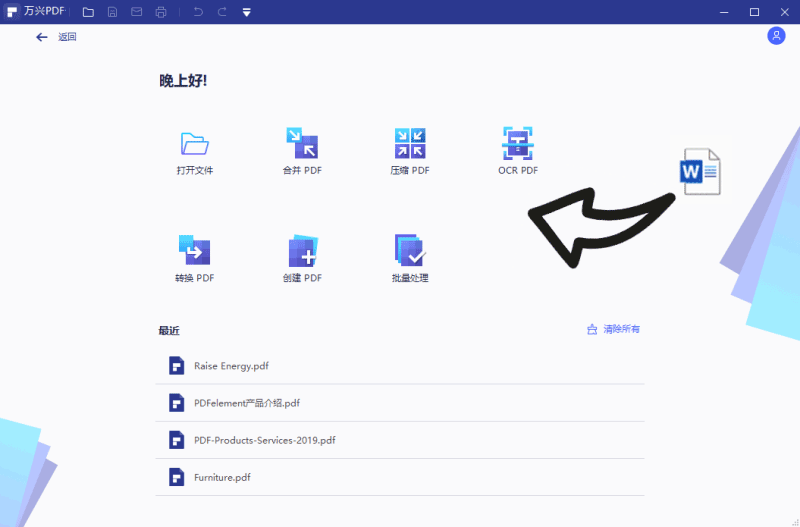
2、图片转换PDF
还有哪些怎样把一些图片做成pdf的方式呢?由于PDF编辑器具备着兼容性功能强大的特点,因此能够与Windows系统相兼容,除了通过拖动图片文件的方式进行转换之外,还能够使用鼠标右键,在转换目标图片上单击,跳出菜单功能以后,选择创建PDF文件,以这样的操作方式,一样可以快速转换PDF。就算是缺少经验的人员,在使用专业PDF编辑器的情况下,也能够更快上手。
3、多文档支持做成PDF
许多办公人员,在工作中需要处理多种格式文档,因此不仅要了解怎样把一些图片做成pdf,同样好奇Word、Excel、PowerPoint、文本等文档,是否允许使用编辑器完成PDF转换。功能丰富的产品自然能够从实际需求上出发,所以不同格式的文件,都能够使用相同的方法转换,点击创建就能做成PDF文件。
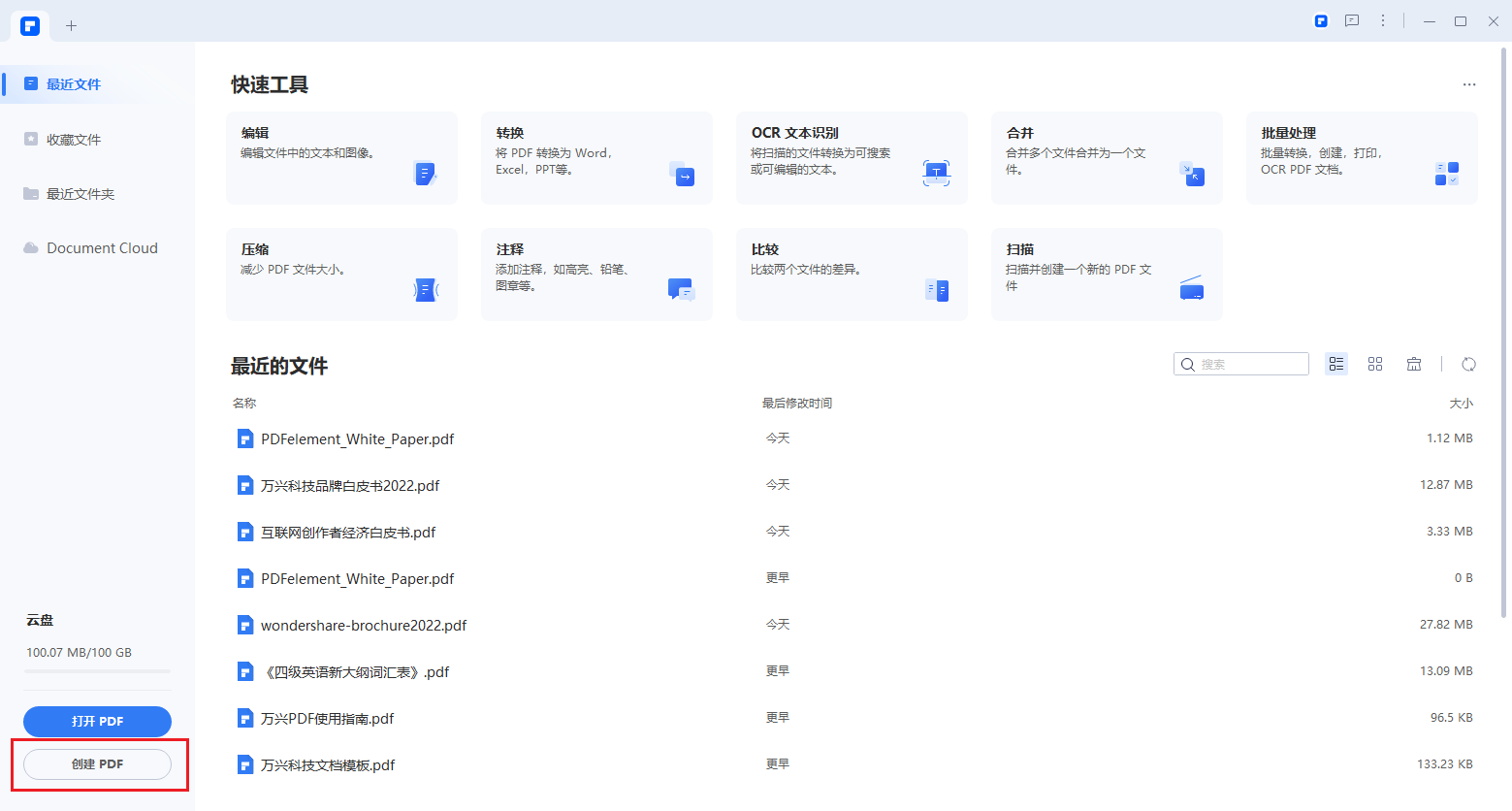
4、打印命令做成PDF
PDF编辑器可以通过打印命令,对可打印的文件进行操作,例如在打开文件以及选择打印选项之后,接着再点击名字为PDFelement的打印机,以此打印出文件,选择保存选项,就能够把打印完成的文件,直接创建为PDF,这类方法非常适合需要大量打印,或者频繁处理Notepad记事本、IE浏览器等打印工作的场景。
5、编辑器支持免费试用
大致弄清楚怎样把一些图片做成pdf,并且掌握PDF编辑器的主要操作方式以后,如果对万兴PDF产品有着很大的兴趣,可以选择免费试用产品的方式,先体验产品的真实使用效果,再考虑是否购买。具体的试用流程以及条件,可以咨询编辑器产品公司的工作人员进行了解。
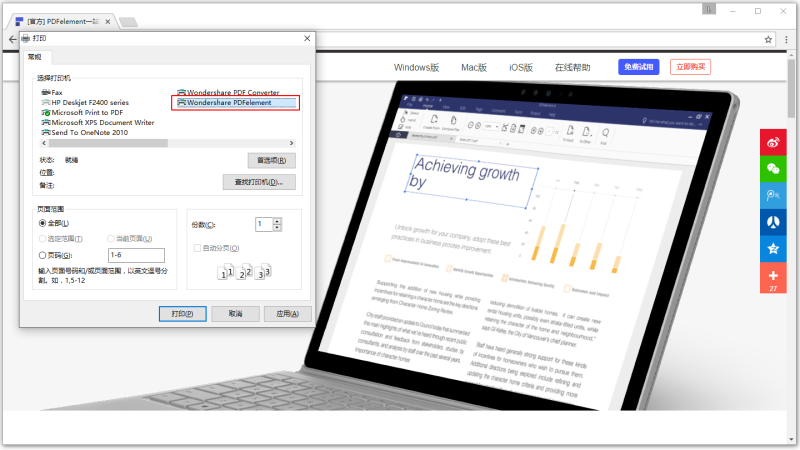
综上所述,怎样把一些图片做成pdf?这是一项非常简单的工作,使用专业编辑器即可轻松完成工作,后续也能根据实际的需求和习惯来选择更适合的功能,让PDF创建、编辑等,变得更快速、轻松。在科技发展愈加快速,以及PDF用途更广泛的如今,能够使用到好用、实用的编辑器产品,肯定能够帮助多个行业,解决更多工作难题。

